Registrar un contacto
Los contactos son todas las personas físicas y morales que se relacionan con la empresa (clientes, proveedores, empleados, acreedores, etc.); el tipo de operación que se efectúa con dichos contactos define la relación de este con la empresa, es por lo cual un mismo contacto puede ser, por ejemplo, cliente y proveedor sin tener que registrar el contacto dos veces.
Registrar un contacto
1. Selecciona Configuración > Todas las opciones > Contactos > Contactos de la barra de menú.
2. Selecciona Nuevo de la barra de opciones para realizar un nuevo registro.
3. Captura la información solicitada.
4. Selecciona Guardar de la barra de opciones para guardar el nuevo registro.
Descripción de campos para registrar un contacto
Encabezado

Tipo de contacto: Selecciona si el contacto es nacional o extranjero.
RFC: Registro federal de contribuyentes.
Id fiscal (para extranjeros): Identificación fiscal para extranjeros.
¿Es parte relacionada?: Activa la casilla si el contacto es parte relacionada a la empresa. El sistema identificará al contacto como parte relacionada y registrará el asiento contable en la cuenta contable de partes relacionadas que corresponda a la transacción.
Nombre comercial: Nombre comercial de la persona física o moral.
Nombre o razón social: Nombre(s) si es persona física o razón social si es persona moral.
Apellido paterno: Apellido paterno de la persona física.
Apellido materno: Apellido materno de la persona física.
Activo: Automáticamente la casilla estará activa e indica que el contacto está activo. Al desactivarlo se ocultará de los campos de selección en las transacciones aplicables.
CURP: Clave Única del Registro de Población.
Empresa a la que pertenece: Selecciona la empresa a la que pertenece el contacto. Esto será útil para consultar los contactos pertenecientes a una organización en particular.
Domicilio

País: Selecciona el país.
Código postal: Selecciona el código postal de colonia. Podrás capturar el código y se mostrarán las colonias, entonces deberá seleccionarla.
Ciudad: Al seleccionar el código postal, se llenará el campo ciudad.
Municipio: Al seleccionar el código postal, se llenará el campo municipio.
Calle: Nombre de la calle.
No. exterior: Número o letra exterior.
No. interior: Número o letra interior.
Colonia: Al seleccionar el código postal, se llenará el campo colonia.
Referencia: Referencia del domicilio.
Domicilio en representación impresa: Muestra el domicilio que se imprimirá en los reportes impresos, podrás editarlo de acuerdo a tus requerimientos.
Información del contacto

Teléfono principal: Teléfono fijo.
Teléfono móvil: Teléfono móvil o celular.
Correo electrónico: Correo electrónico.
Sitio web: Dirección de la página web del contacto.
Aniversario: Fecha de aniversario del contacto.
Notas: Campo para el registro de anotaciones.
Condiciones de venta

¿Es sujeto de crédito?: Marca la casilla para establecer las condiciones de crédito para el contacto.
Límite de crédito: Límite de crédito para el contacto.
Días de crédito: Número de días de crédito de los documentos de venta.
Permitir ventas cuando existan facturas vencidas: Marca la casilla para omitir los días de crédito.
IEPS

IEPS no incluido en el costo del producto (Compras): Por defecto la casilla estará activa e indica que el IEPS no estará incluido en el costo unitario de los productos y servicios facturados por el contacto (proveedor).
Desglosar IEPS en factura de venta: Activa la casilla si requieres desglosar IEPS en facturas de venta.
Otros domicilios
Muestra los domicilios de las sucursales o establecimientos del contacto. Para agregar un nuevo domicilio ingresa al catálogo Contactos - Otros domicilios.

Descripción: Descripción de la identificación del domicilio.
País: Selecciona el país.
Código postal: Selecciona el código postal.
Municipio: Al seleccionar el código postal, se llenará el campo municipio.
Ciudad: Al seleccionar el código postal, se llenará el campo ciudad.
Calle: Nombre de la calle.
No. exterior: Número o letra exterior.
No. interior: Número o letra interior.
Colonia: Al seleccionar el código postal, se llenará el campo colonia.
Teléfono: Teléfono.
Activo: Casilla para activar o desactivar el domicilio. Si está desactivado, no se mostrará en las búsquedas del sistema.
Cuentas bancarias

Banco: Selecciona el banco.
No. de cuenta: Número de cuenta bancaria.
CLABE interbancaria: Número de CLABE interbancaria.
Moneda: Selecciona la moneda.
Correos electrónicos adicionales

Email: Correo electrónico.
Bitácora:
Es el registro que se guarda de las etapas o afectaciones que han tenido las opciones del sistema.
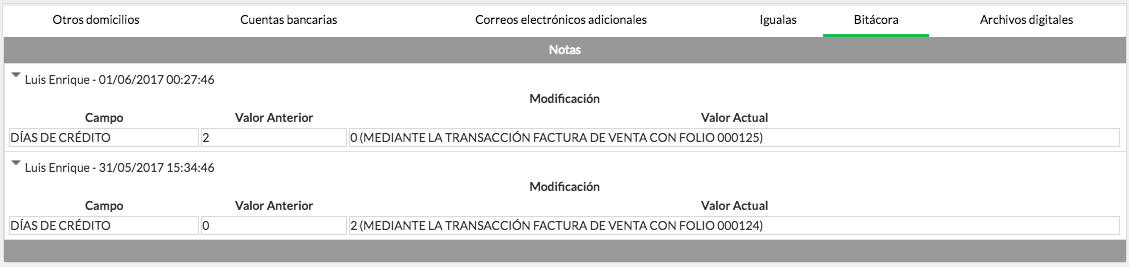
Notas: Muestra el tipo de afectación, capturado, modificado, etcétera; además muestra la información de antes y después de una modificación.
Archivos digitales
En esta sección puedes adjuntar cualquier documento digital relacionado a esta opción del sistema. Para adjuntar los archivos, arrástralos al área de consulta de archivos de la pantalla.
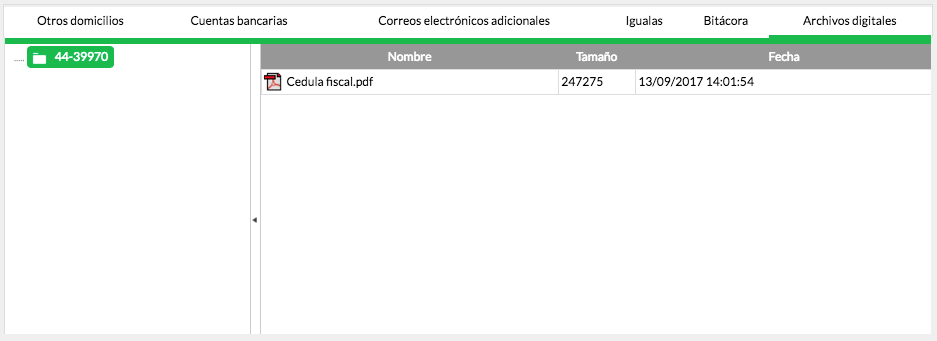
Related Articles
Registrar un vendedor
En esta guía se describe cómo registrar los vendedores en la empresa. Registrar un vendedor 1. Selecciona Configuración > Todas las opciones > Ventas > Vendedores de la barra de menú. 2. Selecciona Nuevo de la barra de opciones para realizar un nuevo ...Registrar proveedores
Puedes realizar el registro de tres formas: en forma manual, a través de la carga del archivo XML y mediante AutoTran – Buzón de CFDIs. Registrar proveedores Manual 1. Selecciona Configuración > Todas las opciones > Saldos iniciales > Pasivo > 12. ...Registrar otros pagos anticipados
Registrar otros pagos anticipados 1. Selecciona Configuración > Todas las opciones > Saldos iniciales > Activo > 09. Otros pagos anticipados de la barra de menú. 2. Selecciona Nuevo de la barra de opciones para realizar un nuevo registro. 3. Captura ...Registrar depósito en garantía
Registrar depósito en garantía 1. Selecciona Configuración > Todas las opciones > Saldos iniciales > Activo > 11. Depósito en garantía de la barra de menú. 2. Selecciona Nuevo de la barra de opciones para realizar un nuevo registro. 3. Captura la ...Registrar dividendos por pagar
Registrar dividendos por pagar 1. Selecciona Configuración > Todas las opciones > Saldos iniciales > Pasivo > 17. Dividendos por pagar de la barra de menú. 2. Selecciona Nuevo de la barra de opciones para realizar un nuevo registro. 3. Captura la ...